iFrame PDF ビューア プラグイン
PDF ドキュメントを Web サイトに埋め込むと、訪問者を iFrame Web サイトに簡単にリダイレクトすることなく、簡単に表示およびダウンロードできるようになります。
Create Widget for Free
No credit card needed
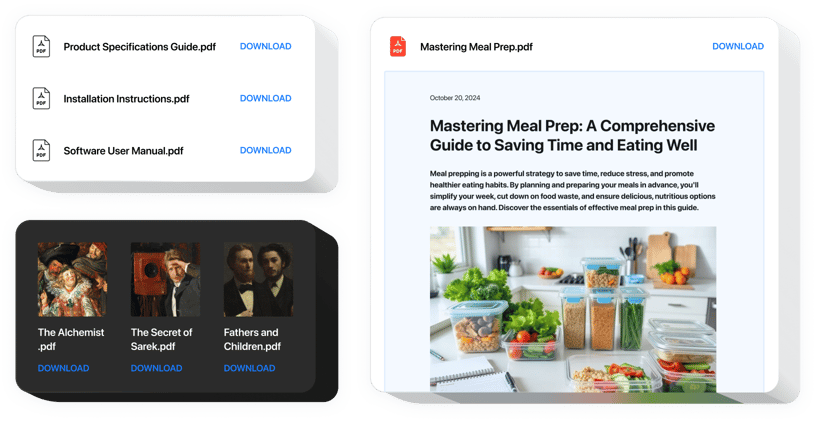
Trusted by over 3,000,000 small business, agencies and top global brands worldwide
PDF 埋め込みウィジェットを作成する
PDF Embed を設定して iFrame Web サイトに無料で追加しましょう。
Elfsight ウィジェットを使用して iFrame に PDF を埋め込む
Elfsight PDF Embed ウィジェットを使用して、最も簡単かつ迅速にWeb サイトへの PDF ドキュメントの挿入が可能です。使いやすくするために、ファイルをアップロードするか、URL を入力するか、最新のアップロードされたものから選択するだけで貼り付けることができます。この機能を使用すると、各ファイルに独自のタイトルを付けたり、アイコンや画像をアップロードしたり、ファイルのレイアウト オプションなどを選択したりできます。閲覧者はページ上で直接ドキュメントを確認し、新しいタブで開いてダウンロードできます。
訪問者の平均サイト滞在時間を増やしましょう。
iFrame サイトに PDF ウィジェットを追加するにはどうすればよいですか?
ツールの構築は Elfsight サイト内で実行され、コードの書き方を学ぶ必要はありません。アクティブなデモを適用してツールを設計し、コードを取得してサイトに埋め込みます。
PDF Viewer 統合を使用する最良の方法
私たちは、コンテンツ セクションに埋め込むためのフルサイズのウィジェット、フローティングなど、多くのパーソナライズの可能性を提供しています。スクロール機能用のプラグイン、フッターのレイアウト、ヘッドセクション、およびサイドバーとメニューの垂直方向の機会のすべてのバリエーションがあります。
編集者の代理店を通じて Bookshelf または Annual Reports PDF ビューアを構築するにはどうすればよいですか?
ウィジェットの変更は自由に作成できます。エディターには適用できるレイアウトが多数あり、それらはすべて必要に応じてすぐにカスタマイズできます。
PDF Embed ウィジェットの主な機能
PDF Embed 内で利用可能なすべての機能のリストを確認してください。これらにより、当社のウィジェットはプロモーションに非常に効果的になります。
- 無制限のファイルを統合します。
- Web サイト上のファイルを表示するファイル ビューアのレイアウト バリアント。
- アイコンとプレビュー用の画像をアップロードするオプション。
- ダウンロード ドキュメント テキストを表示または非表示にするオプション。
- 6 つのインターフェースの詳細をペイントするオプション。
PDF Viewer を iFrame Web サイトに埋め込む方法
これらの簡単な手順は、ウィジェットをアクティブにするのに役立ちます。
- パーソナライズされた PDF プラグインをデザインする
無料のエディターを使用して、好みのレイアウトと機能を備えたプラグインを作成します。 - 個別のコードをコピーしてプラグインを追加します
ウィジェットを設定した後、Elfsight Apps に表示されるウィンドウからインストール コードを取得します。コードをコピーします。 - iFrame サイト上のプラグイン
プラグインを埋め込む予定の場所に移動し、コピーしたコードをそこに挿入します。変更を保存します。 - 完了!
あなたのページにアクセスして、あなたの成果を確認してください。
何か問題に直面したり、問題が発生したりした場合は、遠慮なくお知らせください。
価格
14日間の返金保証。リスク無しでいつでもキャンセル出来ます。
Elfsight Apps
プラットフォームに依存しないバージョン
0ドル/月から
無料プランから始める
無制限のドメイン
プロフェッショナルなカスタマーサポート
無料導入サポート
複数のアプリでお得

